
コンピューターを利用することが出来る時間の登録をユーザーごとに行います。(利用管理データ)
有効期間、曜日、利用時間帯が異なれば、同一ユーザーの利用管理データを複数登録することが出来ます。

追加
ユーザーの利用管理データを追加登録します。
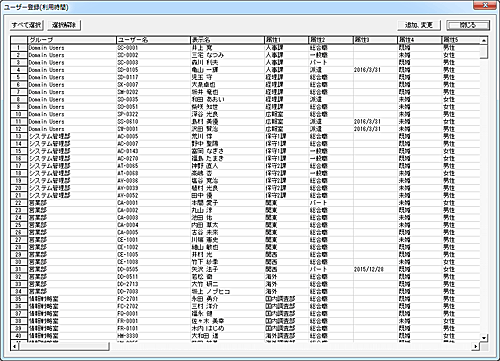
登録対象のユーザーを選択して「追加、変更」ボタンを押すと、「利用時間の登録」リストの先頭に追加されます。
変更
登録済みの利用管理データの内容を変更します。
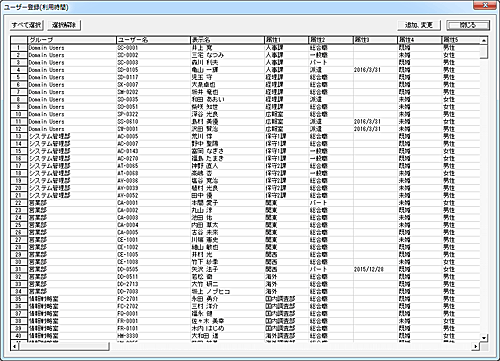
変更対象のユーザーを選択して「追加、変更」ボタンを押すと、「利用時間の登録」リストに登録されているユーザーの登録内容が変更されます。
変更可能な項目は「グループ」「表示名」「属性1~属性5」になります。
「ユーザー登録、管理」にてこれらの登録内容の変更を行った場合、「変更」操作を行う事で最新の内容に更新することが可能です。
登録削除
対象のユーザーを選択して「登録削除」ボタンを押すと、リストから削除されます。
属性の更新
選択されているユーザーの属性内容を、「ユーザー登録、管理」にて登録されている最新の内容に更新します。
「変更」ボタンの処理とは異なり、本機能では属性内容のみを更新します。
利用時間の設定
ユーザーが利用することが出来る時間を設定します。
設定する項目のチェックを入れてデータを設定します。

利用時間
開始時刻と終了時刻を設定します。
曜日
利用管理データが有効となる曜日を登録します。
曜日によって異なる利用時間を設定したい場合は、曜日の種類ごとに利用管理データを作成する必要があります。
有効期間
利用管理データには有効期間を設定することが可能です。
「曜日」「利用時間」の登録内容が同じでも、有効期間が異なれば独立した利用管理データとなります。
年度替わりや季節時間制度などで予め利用時間の変更が決まっている場合は、先日付の有効期間を設定した利用管理データを作成することで、自動的に利用時間の切替が可能となります。
「設定」ボタンを押すと、利用管理データの内容が登録されます。
チェックの入っていない項目のデータは変更されません。
制限動作の設定
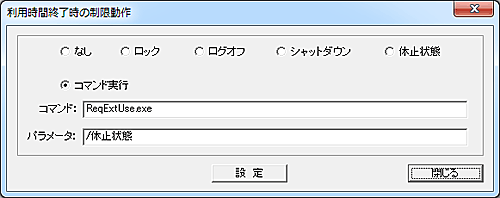
利用終了時刻となった際に実行する「利用制限の動作」を選択します。
「コマンド実行」を選択した場合、コマンド入力欄に実行するプログラムやバッチファイル等を設定し、必要に応じてパラメーターを入力します。
規定値は「コマンド実行」で、「ReqExtUse..exe」が設定されています。
「ReqExtUse.exe」は、ユーザーに利用時間延長の許可を与えるための「利用時間の延長」プログラムです。
制限動作が「コマンド実行」で開始時刻前にログインした場合は、時間外の利用制限は行われず終了時間まで利用が可能な仕様となっています。
メッセージ文の設定
メッセージ文の設定
利用時間終了時に表示するメッセージを設定します。
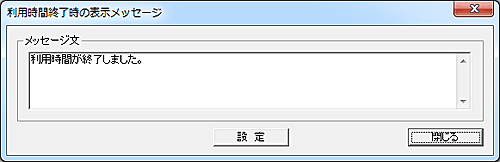
メッセージ文の入力欄に表示文を入力して「設定」ボタンを押すと、リストのメッセージ欄に登録されます。
設定可能なメッセージ文の長さは、全角で500文字以内となります。
クライアント画面に表示されるときの横幅はOS種別によって若干異なりますが、概ね入力ボックスのサイズと同じです。
改行は自由ですが、リスト内に登録されたときは表示の関係で"¶"に置き換わります。
メッセージ文の削除を行う場合は、入力欄を空欄にして「設定」ボタンを押します。
エクスポート
リストの全内容を任意のファイルに出力することが出来ます。
ファイルはCSV形式のファイルとなります。
保存
リストの登録内容を変更した場合、「保存」ボタンを押してファイルに保存します。
保存した登録内容は、トップ画面の「変更内容の適用」ボタンを押すまでサービスの動作に反映されません。
利用管理データの移動
登録されているデータの位置を変更したい場合は、対象となるデータを選択して「↑」または「↓」ボタンで移動させてください。(単一選択のみ)
移動対象のデータを選択して「移動」ボタンを押すと、リスト内の任意の位置に移動することが出来ます。(複数選択して実行可能)
挿入位置をマウスで右クリックすると、クリックした行の下に挿入されます。
また、[Ctrl]キーを押しながら右クリックすると、クリックした行の上に挿入されます。
誤った操作などでリストの内容を元に戻したいときは、「閉じる」ボタンを押して1度ウィンドウを閉じることで、次回起動時には最後に保存した内容に復帰します。
重要注意事項 (動作仕様)
同一ユーザーについて複数の利用管理データが登録されている場合、リストの上位から順に有効な利用管理データの検索が行われ、最初に合致した内容がクライアントに利用管理データとして送信されます。
検索した利用管理データが有効か無効かの判定は、「有効期間」-「曜日」-「利用時間」によって行われます。
利用管理データの移動を行う場合は、上記を留意の上、操作を行ってください。
全ての利用管理データが合致しない場合、「時間外の制限登録」の内容が実行されます。
条件選択
特定の条件を満たす利用管理データを自動選択することが出来ます。
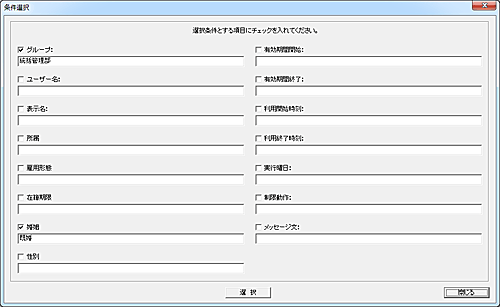
検索対象の項目にチェックを入れ、検索文字を入力します。
各項目に入力した文字列は部分一致で検索、選択されます。
半角英文字の大文字小文字は区別されません。
日付、時刻の大小比較は出来ません。